Windows Photo Viewer ถูกแทนที่ด้วยแอพ Photos ใหม่ใน Windows 10 และเป็นโปรแกรมดูรูปภาพเริ่มต้นใน Windows 10 แอพ Photos นั้นค่อนข้างน่าประทับใจและตอนนี้มีฟีเจอร์มากมาย
หากคุณใช้แอพ Windows 10 และ Photos มาตั้งแต่เปิดตัว Windows 10 คุณอาจจำได้ว่าแอพ Photos เป็นเพียงโปรแกรมดูรูปภาพพื้นฐานที่มีตัวเลือกการแก้ไขน้อยมาก ในช่วงสามปีที่ผ่านมาแอพ Photos ได้รับคุณสมบัติใหม่มากมายและตอนนี้เป็นโปรแกรมดูรูปภาพที่ดีที่สุดสำหรับ Windows 10 ได้อย่างง่ายดาย
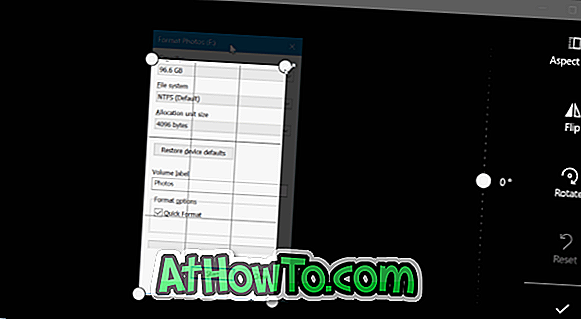
นอกเหนือจากการดูรูปภาพและแก้ไขมันยังสามารถช่วยคุณแก้ไขและสร้างวิดีโอได้อีกด้วย ตัวอย่างเช่นคุณสามารถตัดไฟล์วิดีโอด้วยความช่วยเหลือของแอพ Photos
หากคุณต้องการครอบตัดไฟล์ภาพคุณสามารถทำได้เช่นกัน คุณไม่จำเป็นต้องใช้โปรแกรม Paint หรือโปรแกรมของบุคคลที่สามในการครอบตัดรูปภาพ
ครอบตัดรูปภาพในแอพ Windows 10 Photos
ในคู่มือนี้เราจะดูวิธีใช้แอพ Photos เพื่อครอบตัดรูปภาพใน Windows 10
ขั้นตอนที่ 1: เปิดไฟล์รูปภาพด้วยแอพ Photos หาก Photos เป็นโปรแกรมดูรูปภาพเริ่มต้นคุณเพียงแค่คลิกสองครั้งที่รูปภาพเพื่อเปิดด้วย Photos หากไม่ใช่ตัวแสดงรูปภาพเริ่มต้นให้คลิกขวาที่ไฟล์รูปภาพคลิกเปิดด้วยจากนั้นคลิกตัวเลือกรูปภาพ
ขั้นตอนที่ 2: คลิกที่ใดก็ได้บนแอพ Photos เพื่อเปิดเผยแถบเครื่องมือที่ซ่อนอยู่
ขั้นตอนที่ 3: คลิก แก้ไขและสร้าง เพื่อดูเมนูแบบเลื่อนลง ตอนนี้คลิกตัวเลือก แก้ไข
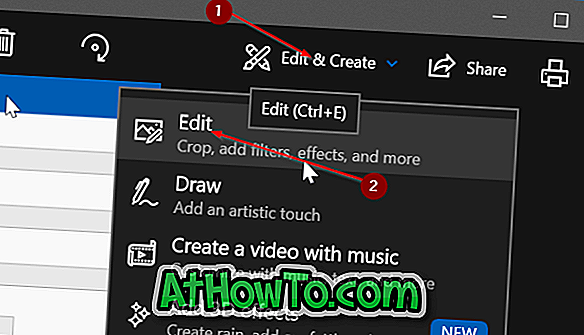
ขั้นตอนที่ 4: ตอนนี้คุณจะเห็นแผงใหม่ทางด้านขวาด้วยปุ่มครอบตัดและหมุน คลิกที่ปุ่ม ครอบตัดและหมุน
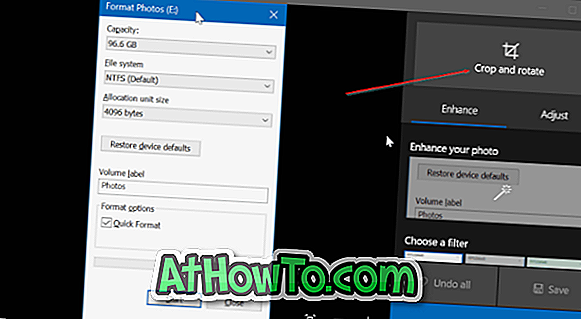
ขั้นตอนที่ 5: วงกลมสี่วงจะปรากฏขึ้นที่มุมทั้งสี่ของภาพ คุณสามารถย้ายวงกลมหรือย้ายเส้นที่ปรากฏที่ขอบภาพเพื่อครอบตัด
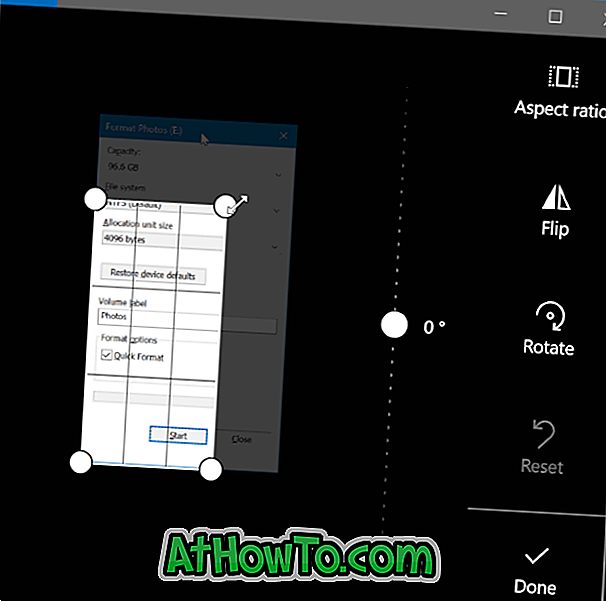
หลังจากครอบตัดรูปภาพให้คลิกปุ่ม เสร็จสิ้น เพื่อบันทึก
คลิก บันทึก ภาพ สำเนา หากคุณต้องการบันทึกเป็นไฟล์อื่นแทนที่จะทำการเปลี่ยนแปลงไฟล์รูปภาพดั้งเดิม คลิกปุ่ม บันทึก เพื่อใช้การเปลี่ยนแปลงกับรูปภาพดั้งเดิม













